autoCAD是一款非常好用的办公软件,功能非常丰富且强大,可以满足我们的各种图纸编辑需求,所以很多小伙伴都在使用该软件。如果我们在autoCAD中绘制图形后,希望旋转图形,小伙伴们知道具体该如何进行操作吗,其实操作方法是非常简单的。我们只需要选中图形后,在“默认”选项卡中点击“旋转”,或者输入ro命名并按空格键,然后指定旋转基点和角度,然后按空格键就可以实现想要的旋转效果了,操作起来其实是非常简单的。接下来,小编就来和小伙伴们分享具体的操作步骤了,有需要或者是有兴趣了解的小伙伴们快来和小编一起往下看看吧!
第一步:打开autoCAD进入编辑界面,可以自由绘制需要的图形;
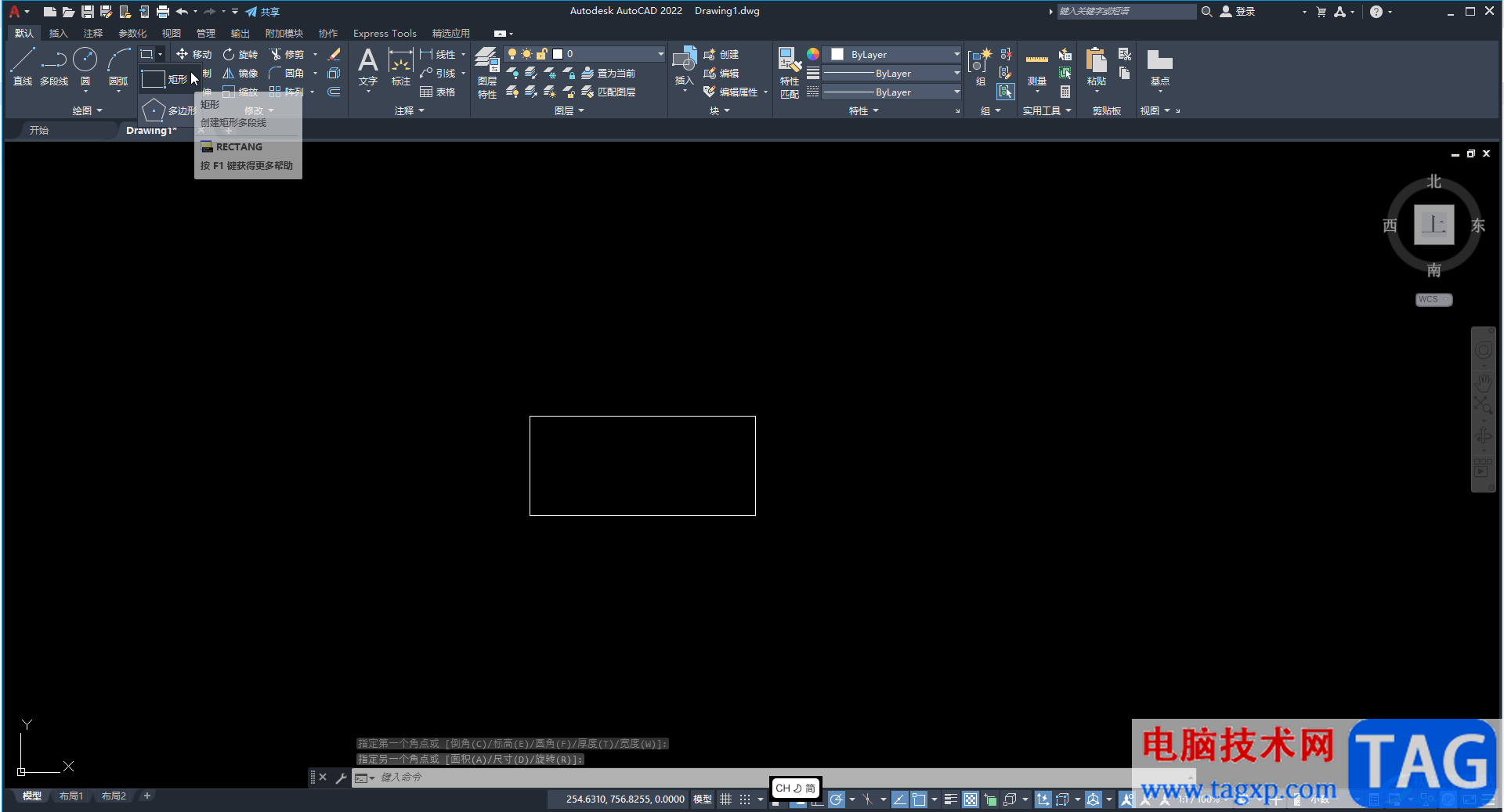
第二步:方法1.鼠标在十字状态时点击需要选中的图形进行选中,然后在“默认”选项卡中点击“旋转”按钮;
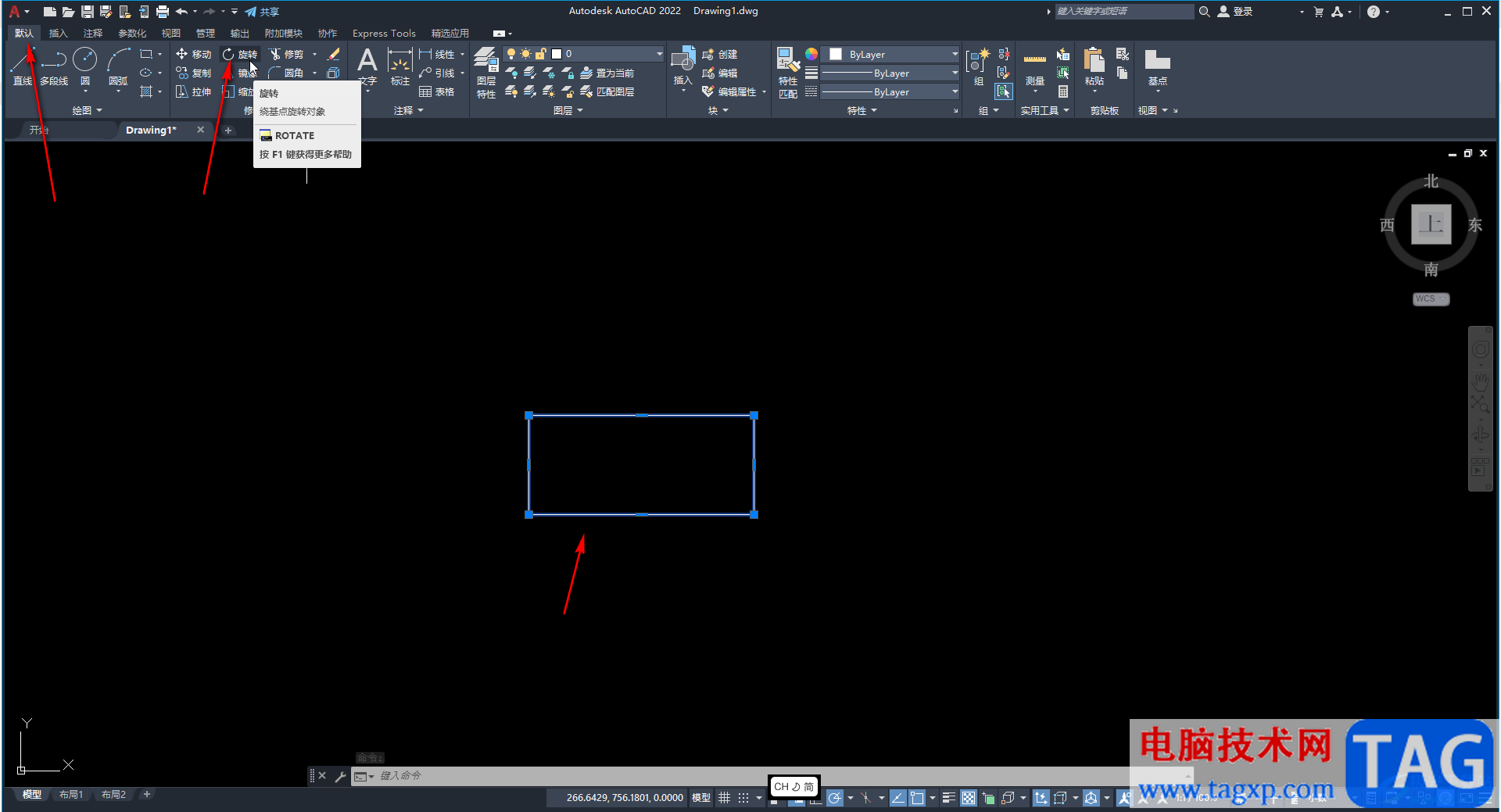
第三步:可以看到设置基点的提示,点击一下需要旋转的基点,也就是设置围绕哪个点进行旋转,比如我们这里点击矩形左下角的那个点,然后输入需要的旋转度数,比如我们这里输入45,然后按空格键;
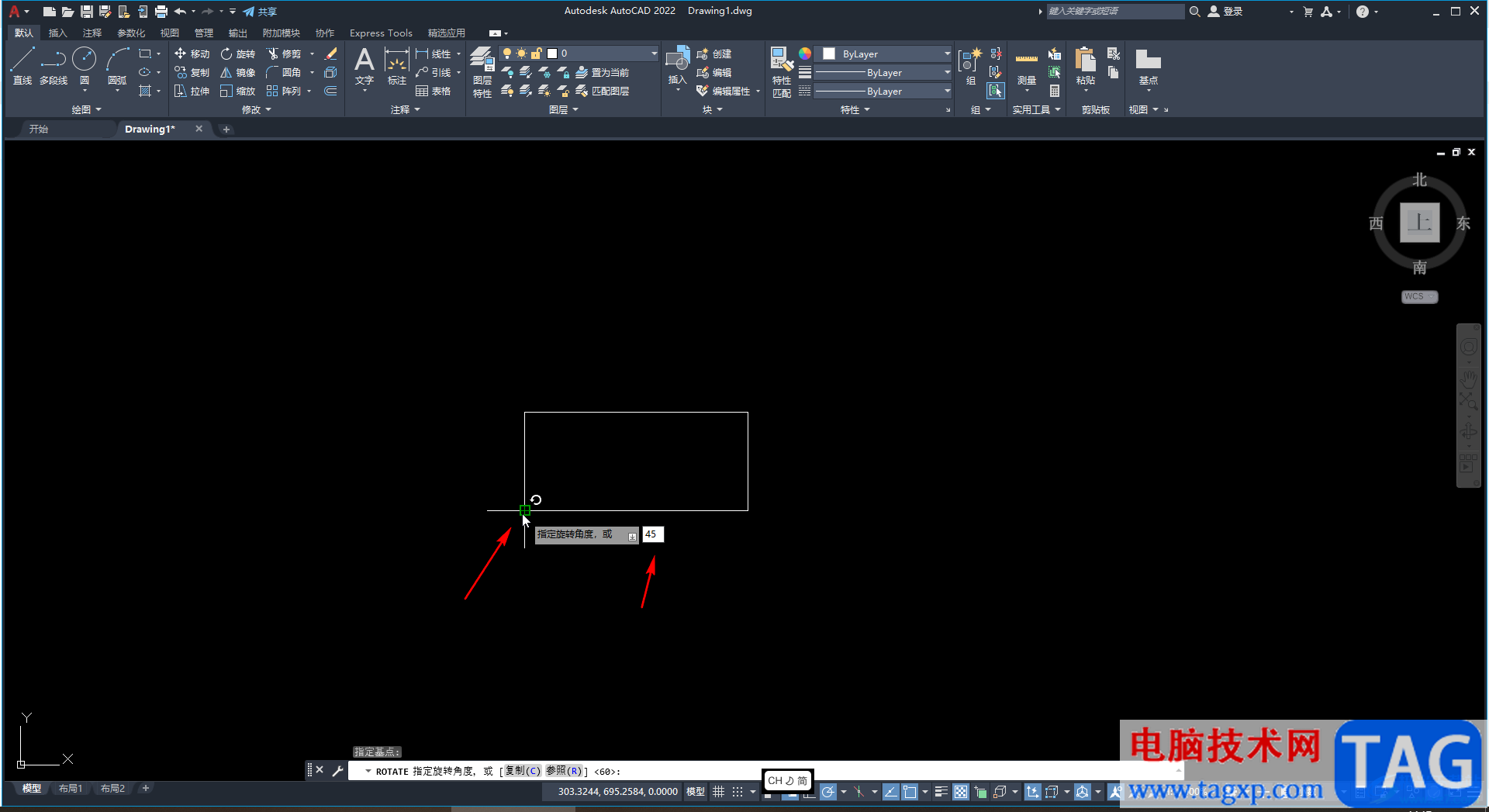
第四步:就可以看到矩形围绕设置的基点旋转45度了;
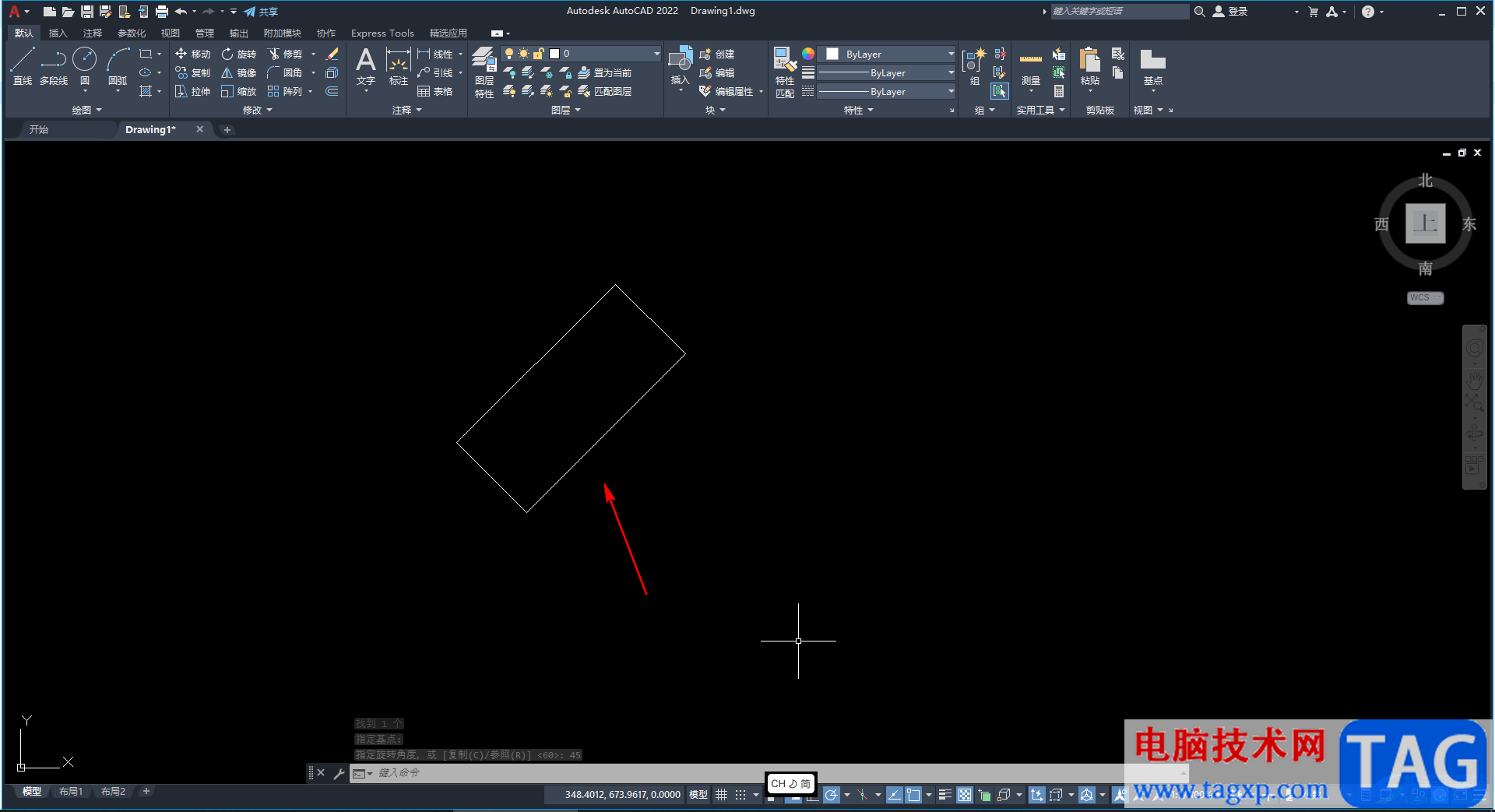
第五步:方法2.我们也可以点击选中需要旋转的图形后,在界面下方输入命令处输入ro并按空格键,接着同样地方法设置基点和角度进行旋转就可以了。
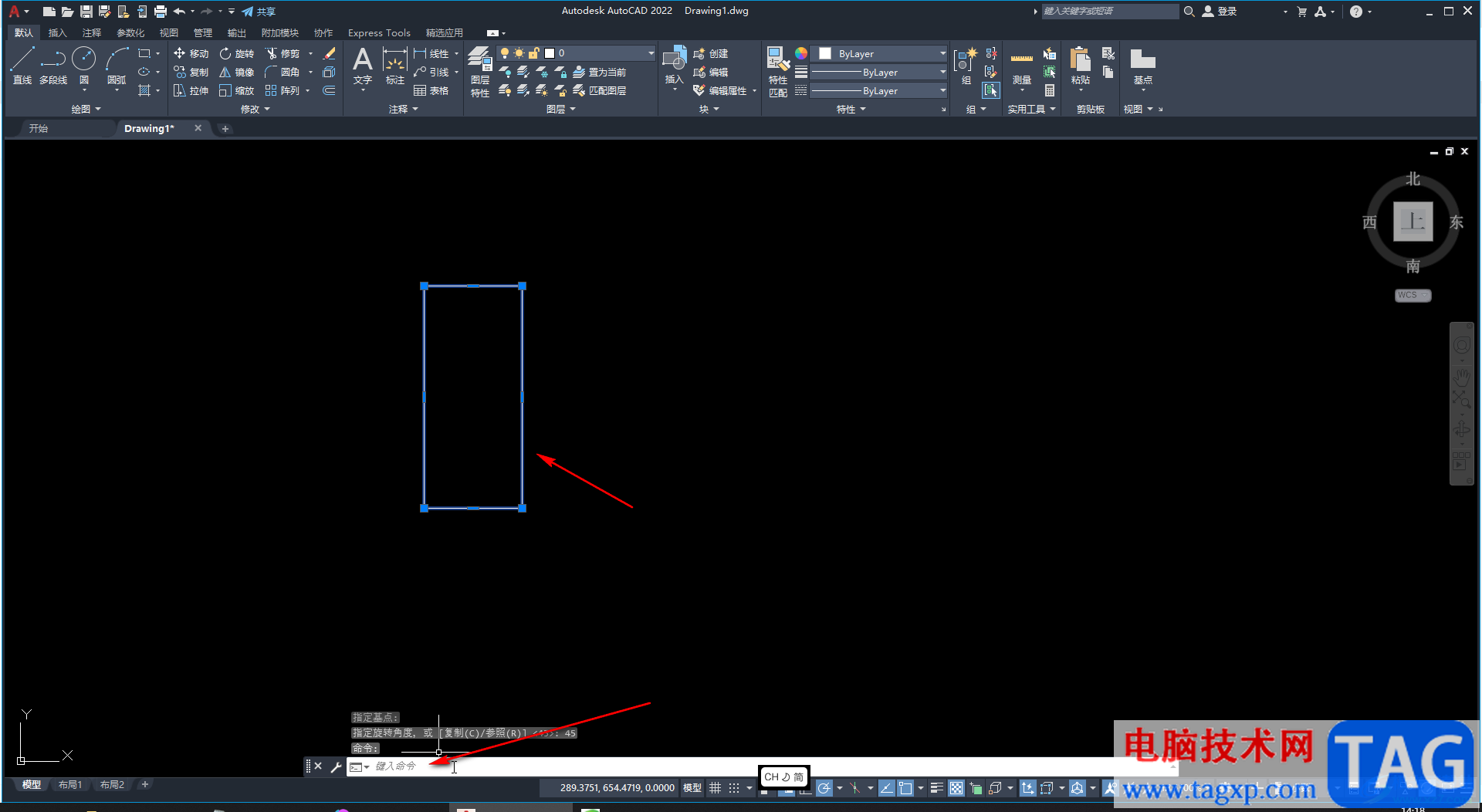
以上就是autoCAD中旋转图形的方法教程的全部内容了。上面提到的两种旋转方法操作起来都是非常简单的,小伙伴们可以打开自己的软件后分别尝试操作一下。
 Word文档限制编辑的方法教程
Word文档限制编辑的方法教程
Word文档是一款非常好用的文字处理软件,在其中我们可以轻松对......
 utorrent设置添加任务不直接下载的教程
utorrent设置添加任务不直接下载的教程
作为一款迷你的bt下载工具,utorrent软件成为了目前互联网上最强......
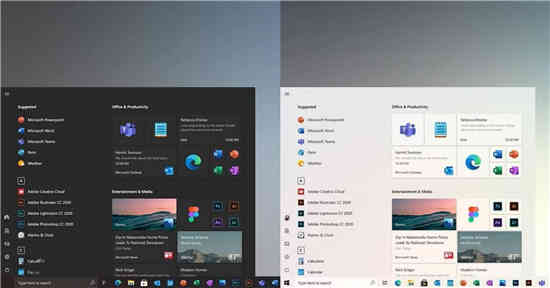 Win10 21H1 更新黑暗模式、DoH(DNS over HTTP
Win10 21H1 更新黑暗模式、DoH(DNS over HTTP
Win10 21H1 更新黑暗模式、DoH(DNS over HTTPS)功能全面上线 微软确认下......
 QQ音乐切换账号的方法
QQ音乐切换账号的方法
很多小伙伴都在使用QQ音乐,因为QQ音乐中的功能十分的丰富,我......
 USB设备连接问题处理:如何解决USB接口不
USB设备连接问题处理:如何解决USB接口不
USB设备已经成为现代电脑不可或缺的组成部分,从存储设备到外......
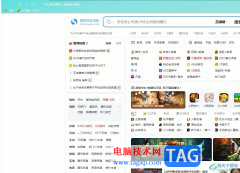
搜狗浏览器是一款快速流畅的新型浏览器,它采用了真双核引擎,能大幅度提升上网的速度,因此为用户带来了许多的便利和好处,搜狗浏览器软件也吸引了不少的用户前来下载使用,当用户打...

sai是一款功能齐全的绘画软件,它的界面简单整齐,能够让用户轻松上手使用,而且绘画的反应速度也很不错,因此sai软件吸引了不少的用户前来下载使用,当用户在使用sai软件时,经常会在绘...

最近不少伙伴咨询steam平台无法联网怎么办呢?今天小编就带来了steam联网失败的解决方法,感兴趣的小伙伴一起来看看吧!...
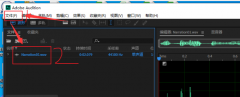
在使用audition软件进行音频处理的过程中,怎么添加提示标记呢?想必有的朋友还不太了解,那么今天小编就为大家带来了audition添加提示标记方法,希望对大家有用哦。...
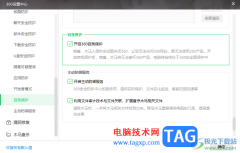
当我们在操作电脑的时候,难免会遇到病毒、木马侵入的情况,那么就可以通过360安全卫士进行防护操作,当电脑中被植入病毒之后,那么我们在访问网页的时候,可能就会出现无法访问和浏览...

轻闪PDF是一款功能强大、操作简便的pdf阅读和编辑应用软件,它支持打开、阅读或是编辑各种pdf文件,让用户可以所随时处理pdf文档,因此轻闪PDF软件吸引了众多用户的注意,当用户在使用轻闪...
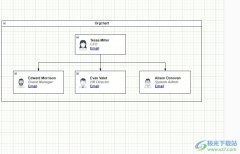
Draw.io是一款免费的在线绘图工具,它可以让用户简单轻松地制作出不错的图表,并且可以很好的满足用户多样的绘图需求,所以Draw.io软件深受用户的喜爱,当用户在使用Draw.io软件时,就可以根...

在日常生活中我们可以看到各种视频,有时候我们会看到视频逐渐变模糊的效果,比如在视频结尾的位置视频逐渐变模糊结束等等。那小伙伴们知道Adobepremiere这款视频剪辑软件中如何制作视频...

bitcomet是一款基于bittorrent协议的p2p免费软件,它支持一个torrent中的文件有选择的下载、多任务下载或是磁盘缓存等功能,让用户享受到全面且优质的下载服务,因此bitcomet软件吸引了不少的用户...
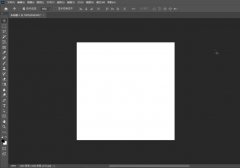
最近有很多小伙伴表示很好奇ps2021是怎么制作皮质效果的?那么在这里小编就将具体的制作方法分享如下哦,感兴趣的小伙伴不要错过哦。...
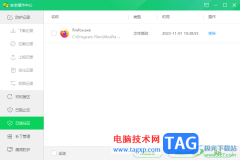
360安全卫士是大家非常喜欢的一款安全病毒查杀软件,我们在使用这款软件的过程中,会遇到一些软件在使用中被拦截的情况,导致软件无法正常使用,这种情况是由于需要使用的软件可能存在...
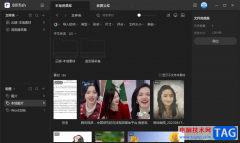
Billfish是一款可以对我们本地素材进行更好管理的工具,比如我们可以将一些图片、视频以及文档等素材添加到Billfish进行存放,并且可以给每一种文件类型进行添加一个标签,这样可以更好的...

很多小伙伴之所以喜欢使用钉钉软件,就是因为在这款软件中,我们可以使用各种工具来提高自己的办公效率。有的小伙伴在使用钉钉中的邮箱的过程中可能会遇到邮件被标记为垃圾邮件,导致...
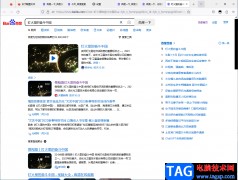
火狐浏览器是我们小伙伴使用频繁的一款浏览器之一,很多小伙伴使用了这款浏览器之后,都是对该浏览器比较高的评价,该软件可以让小伙伴搜索到自己喜欢的一个网页,你也可以在火狐浏览...
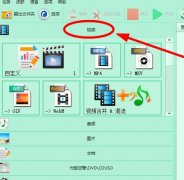
许多朋友表示还不熟悉格式工厂录屏的操作,下面笔者就讲解一下格式工厂录屏的操作步骤,希望对你们有所帮助哦。...